Google Chrome Inkognito-Modus: Folgendes müssen Sie wissen
Veröffentlicht: 2020-01-15Privates Surfen, auch als Inkognito-Fenster bekannt, ist eine Datenschutzfunktion, die im Jahr 2008 eingeführt wurde. Der Safari-Browser von Apple war der erste Webbrowser, der diese Funktion enthielt, und später wurde sie von fast allen Webbrowsern übernommen.
Wenn Sie eine Inkognito-Suche durchführen, initiiert der Browser eine temporäre Browsersitzung, auf die von der Hauptsitzung und den Benutzerdaten des Browsers nicht zugegriffen werden kann. Während Sie ein Inkognito-Fenster verwenden, werden Ihr Browserverlauf und lokale Daten im Zusammenhang mit der Sitzung, wie Cookies, Verlauf, Standort und Browserdaten, beim Schließen des Fensters gelöscht.
Ein solcher privater Browsermodus wurde entwickelt, um Datenschutzverletzungen zu verhindern, indem der Verlauf und Cookies entfernt werden, die mit einer einzelnen Browsersitzung verbunden sind.
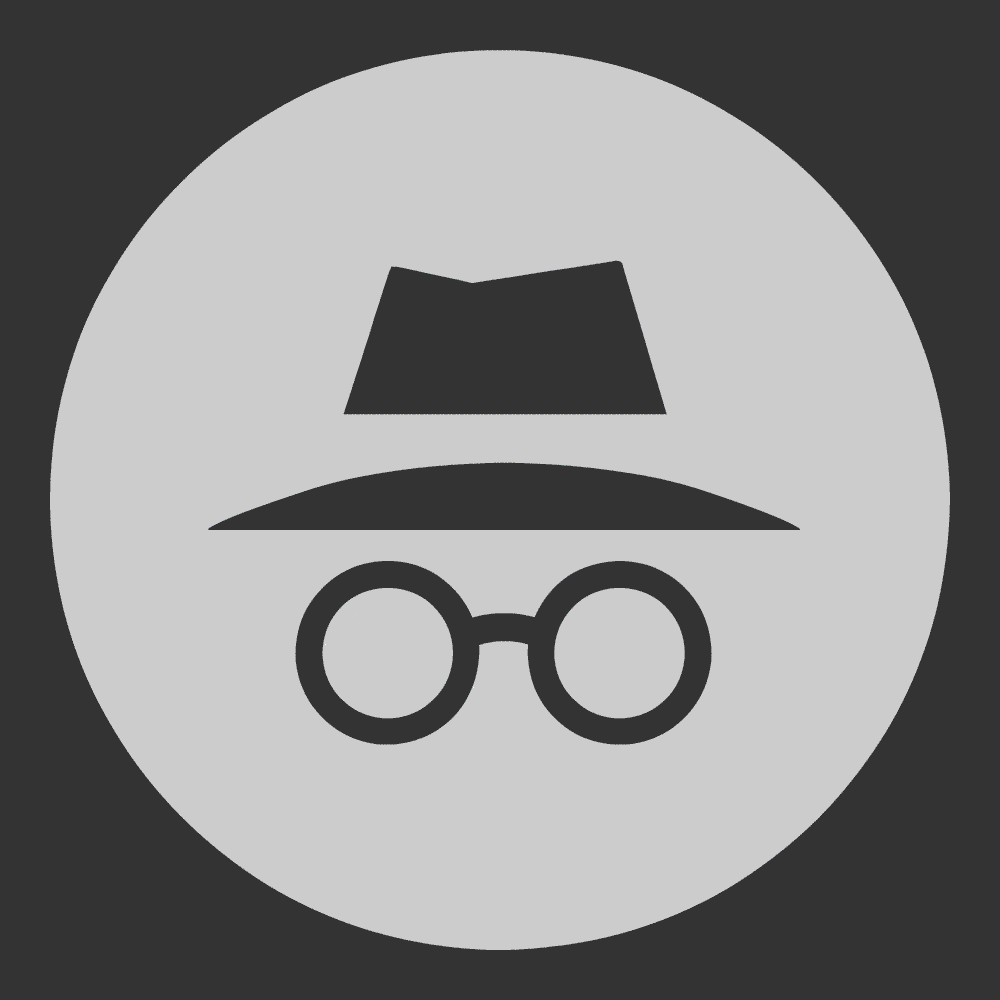
Was ist der Inkognito-Modus von Google Chrome?
Genauer gesagt ist der Inkognito-Modus der private Modus von Google Chrome, in dem Ihr Browserverlauf, Cookies und Browserdaten nicht von Google Chrome gespeichert werden. Es ermöglicht Ihnen, privat im Internet zu surfen, wobei Ihre Sicherheit intakt bleibt, und verbirgt Sie vor datenhungrigen Herausgebern, die Browser-Cookies und den Verlauf stehlen, um Ihnen relevante Benachrichtigungen anzuzeigen. Inkognito-Modus bedeutet eine angenommene oder falsche Identität!
Lesen Sie auch : Beste Sicherheitserweiterungen für Google Chrome
Wie funktioniert der Inkognito-Modus?
Der Google Inkognito-Modus oder das InPrivate-Browsing in Internet Explorer öffnet ein separates Inkognito-Fenster, um eine Inkognito-Suche oder ein Inkognito-Browsing durchzuführen. Der Inkognito-Tab wurde entwickelt, um alle gesammelten Informationen selbst zu zerstören, sobald Sie den Webbrowser schließen.
Wenn Sie normalerweise surfen, sammelt Ihr Browser Ihre Browserinformationen wie Verlauf, gespeicherte Cookies, Suchzeichenfolgen, heruntergeladene Dateninformationen und Cache, um die Ladezeit der Seite zu beschleunigen.
Haben Sie sich jemals gefragt, ob Sie bei der Suche nach einem Telefon auf jeder Seite, die Sie öffnen, zahlreiche Anzeigen für durchsuchte Telefone erhalten? Dies liegt daran, dass Google Ihre Suche, Ihre Identität und Ihren Browserverlauf erfasst und Ihnen dieselbe Liste von Artikeln vorschlägt, an denen Sie interessiert waren.
Der Google Inkognito-Modus hilft Ihnen beim Surfen, ohne öffentlich zu werden. Ihr Suchverlauf und Cookies werden nicht von Ihrem Browser gespeichert. Die Verwendung des Inkognito-Modus bedeutet, dass Ihre Identität nicht privat wird und der Browser Ihr Suchverhalten nicht erfasst.
Wie schalte ich den Inkognito-Modus ein?
Das Starten des privaten Google-Browsing- oder Google-Inkognito-Modus ist nur einen Klick entfernt!
Schritt 1. Öffnen Sie Ihren Webbrowser (Google Chrome).
Schritt 2. Klicken Sie oben rechts auf die drei vertikalen Punkte, um „Weitere Optionen“ zu öffnen.
Schritt 3. Klicken Sie in der Dropdown-Liste auf die Option „Neues Inkognito-Fenster“.
Ein neues Google Incognito-Fenster wird mit dem Google Incognito-Modus geöffnet. Es wird ein Inkognito-Symbol in der oberen rechten Ecke haben.
Sie können auch eine Tastenkombination verwenden, um den Inkognito-Modus zu aktivieren. Unter Windows, Linux oder Chrome OS müssen Sie nur den Google Chrome-Browser öffnen und (Strg + Umschalt + N) drücken, um ein Inkognito-Fenster zu öffnen.
Wenn Sie einen Mac verwenden, können Sie die Tastenkombination (Befehl ⌘ + Umschalt + N) drücken.
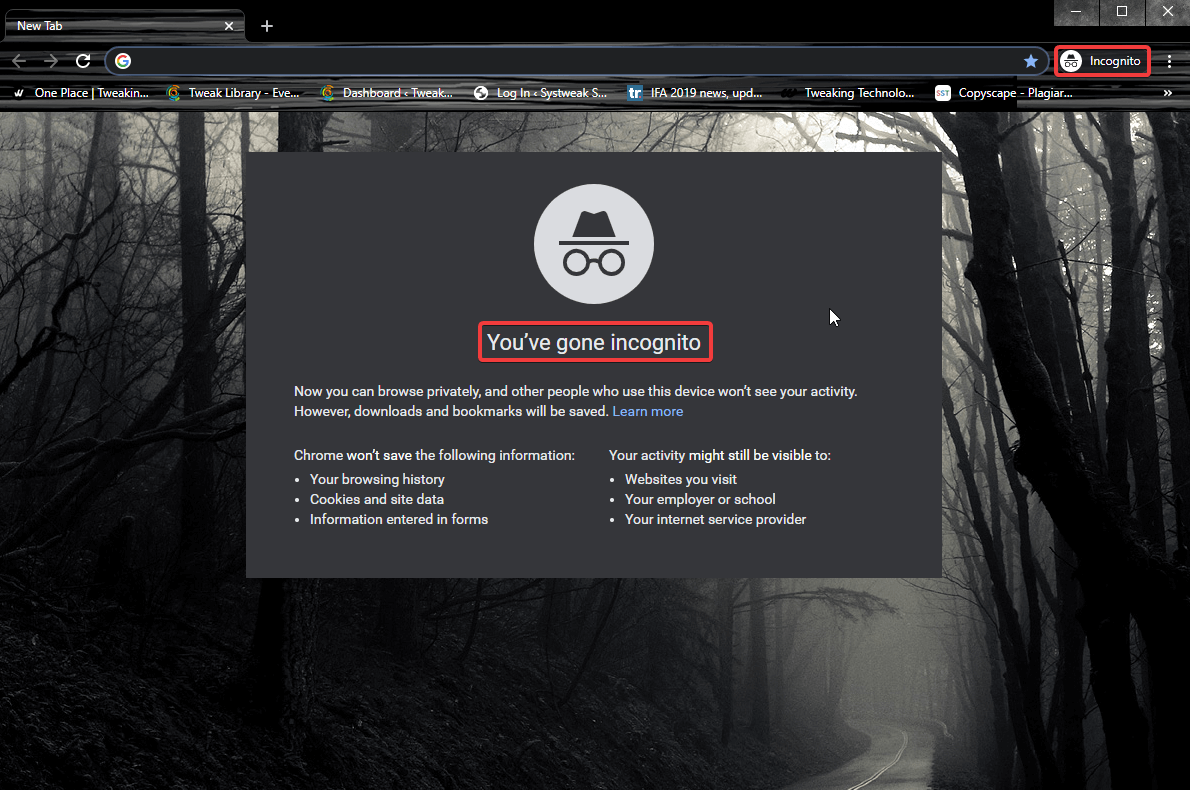
Wie schalte ich den Inkognito-Modus aus?
Um den Inkognito-Modus zu deaktivieren, müssen Sie nichts tun. Sie müssen nur den Inkognito-Tab schließen, den Sie für die Inkognito-Suche geöffnet haben. Durch Schließen des Tabs werden der gesamte Verlauf, Cookies und Browserdaten gelöscht, die Sie im Inkognito-Fenster verwendet haben.
Wie schalte ich den Inkognito-Modus auf Android ein?
Um den Inkognito-Modus auf einem Android-Gerät zu aktivieren, müssen Sie diese Schritte ausführen.
Schritt 1. Tippen Sie auf dem Gerät auf das Google Chrome-Browsersymbol.

Schritt 2. Tippen Sie auf der rechten Seite der Adressleiste auf die drei Punkte, um die Menüoptionen zu erkunden.
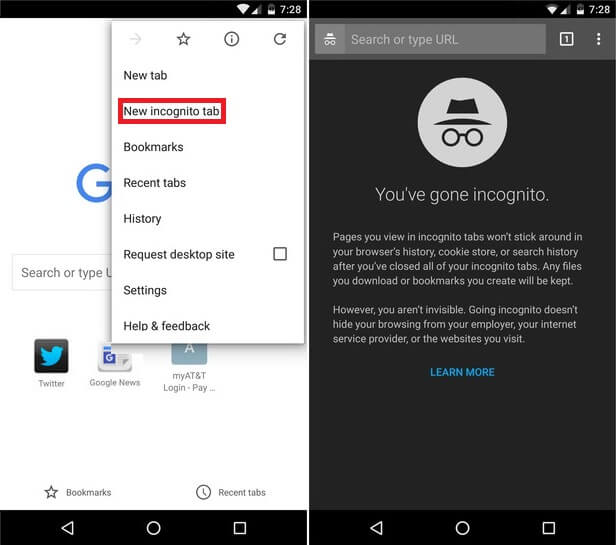
Schritt 3. Tippen Sie auf die Option „Neuer Inkognito-Tab“ und Sie sehen das Inkognito-Fenster.
Schritt 4. Wenn Sie im Down-Browsing sind, können Sie das Inkognito-Suchfenster schließen.
Privates Surfen in anderen Webbrowsern
Ähnlich wie der Inkognito-Modus von Google bieten auch andere Webbrowser das private Surfen an.
Microsoft Edge – Öffnen Sie den Microsoft Edge-Browser und klicken Sie auf die drei Punkte in der oberen rechten Ecke. Klicken Sie auf „Neues InPrivate-Fenster“ oder drücken Sie die Tastenkombination (Strg + Umschalt + P).
Internet Explorer – Um ein privates Browserfenster im Internet Explorer zu starten, können Sie entweder die Tastenkombination (Strg + Umschalt + P) verwenden oder auf das Zahnradsymbol in der oberen rechten Ecke klicken, auf die Option „Sicherheit“ klicken und auf klicken die Option „InPrivate-Browsing“.
Firefox-Browser – Öffnen Sie Firefox und klicken Sie auf die drei Balken in der oberen rechten Ecke. Klicken Sie auf „Neues privates Fenster“ oder drücken Sie die Tastenkombination (Strg + Umschalt + P), um das private Surfen zu starten.
Opera Browser – Öffnen Sie den Opera Browser und klicken Sie auf das Opera-Symbol in der oberen linken Ecke. Klicken Sie auf die Option „Neues privates Fenster“ oder drücken Sie die Tastenkombination (Strg + Umschalt + N).
Safari-Browser – Mac-Benutzer können den Safari-Browser öffnen und auf das Menü „Datei“ klicken und „Neues privates Fenster“ auswählen. Diejenigen, die Safari auf einem Windows-Computer verwenden, können den Safari-Browser öffnen und auf das Zahnradsymbol in der oberen rechten Ecke klicken und auf die Option „Privates Surfen…“ klicken.

Versteckte Fakten hinter dem Inkognito-Modus von Google
Nachdem Sie diesen Artikel über den Inkognito-Modus von Google Chrome gelesen haben, möchten Sie ihn vielleicht beim Banking oder bei einer Inkognito-Suche verwenden, obwohl nur wenige Forscher behaupten, dass der Inkognito-Modus von Google immer noch nicht sicher ist.
Und sie sind bis zu einem gewissen Grad WAHR . Google kann Sie immer noch identifizieren, obwohl Sie den Inkognito-Modus von Google verwenden. Google kann Ihren Browserverlauf, Ihre Cookies und Ihre Identität weiterhin mit den von Ihnen besuchten Websites verknüpfen, die in Google Private Browsing verdeckt sind.
Google warnt Sie, dass Ihre Aktivitäten möglicherweise weiterhin für Ihre besuchten Websites, Ihre Internetdienstanbieter und die Schule oder den Arbeitgeber sichtbar sind, die die Kontrolle über das Netzwerk haben.
Es gibt einen Ausweg aus dieser Situation!
Nachdem Sie nun wissen, wie Sie den Inkognito-Modus aktivieren und was der Inkognito-Modus bewirkt, können Sie sich mit einem Trick verstecken, während Sie den privaten Chrome-Modus verwenden.
Am besten schützen Sie sich, indem Sie sich vom Browser abmelden, alle Browser-Tabs schließen und dann den Inkognito-Modus von Google starten. Durch das Abmelden wird Ihre Identität vom Browser bis zu Ihrer nächsten Anmeldung aufgehoben. Alle Browsing-Cookies, der Cache und der Verlauf werden nicht mit Ihrem Google-Konto verknüpft, da es abgemeldet ist. Wenn Sie das nächste Mal Google Incognito verwenden, achten Sie darauf, sicher zu surfen, sicher zu bleiben und das private Surfen mit Google wie ein Profi zu verwenden.
Einpacken
In dieser Zusammenfassung haben wir behandelt, was der Inkognito-Modus ist und wie der Inkognito-Modus funktioniert. Sie haben auch untersucht, wie Sie den Inkognito-Modus in verschiedenen Webbrowsern aktivieren und wie Sie die Inkognito-Suche intelligent verlassen können.
Wir haben auch untersucht, wie Sie den Inkognito-Modus auf Android- und Mac-Geräten aktivieren können. Der Google Incognito-Modus ist eine Sicherheitsfunktion, aber nicht vollständig zuverlässig. Wir haben auch offengelegt, wie Sie beim Surfen im Inkognito-Fenster sicher sein können. Üben Sie diese Sicherheitsfunktion weiter und teilen Sie sie mit Ihren Freunden, die diese Funktion am dringendsten benötigen. Teilen Sie Ihre Erfahrungen im Kommentarbereich.
Next Read: Gboard bringt Inkognito-Modus für unterstützende Apps
